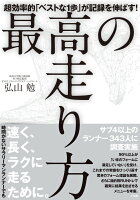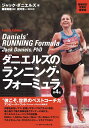マラソンシーズン終了と思いきや、これから秋の大会のエントリーがもうじき始まります。
人気が高いマラソン大会に参加するためには抽選を突破するか、クリック合戦 (0次関門) に勝利しなくてはなりません。
早速先週、富士登山競走「五合目コース」のエントリーに挑んだのですが、何とビックリ!僅か約12分で締め切り (山頂コースは約20分で締め切り) となりました。(2019年)
今回ばかりは関門突破は難しいと覚悟していました。しかし、クリック合戦は未だ無敗です。
やることをやって冷静に待機、いつものように乗り切ることができました。何も難しいことはありません、以下の手順の通り進めばOKです。
クリック合戦のコツ
- 遅刻しない
- 段取り8分
- ログインを保持
- エントリー種目ページで待機
- 早めに更新ボタンを押す
- 何もせずに待つ
- 2台で作業
- 入力は手際良く
それでは詳しく見ていきましょう。
スポンサーリンク
1. まずは前提として大切なこと
エントリーを扱うサイトは主に「ランネット」or「スポーツエントリー」です。ほとんど全てのマラソン大会のエントリー (郵送を除く) はこのサイトになるのですが、まず言いたいことは最低限の前提としてエントリー開始時間に遅れないことです。
競争率が高いマラソン大会へ参加意思があるのに、エントリー開始時間に間に合わないのは致命傷なのです。
エントリー開始5分後とかにクリックして出遅れるのは言語道断です。これでは意識が低いと言わざる得ません。
とにかく15分前にはスマホ片手にPC前で待機する心構えが必要となります。
2. クリック合戦は段取り8分
何事も段取りが8割と言われるように事前の準備は大切です。
なんとかエントリーページへ繋がったものの、記入欄が多すぎて焦ってしまい、記入ミスを繰り返しての結果、エントリー負けだけは避けたいものです。
クレカ情報の事前登録
マラソン大会のエントリー代金の決済に関しては、クレジットカード決済かコンビニ支払いの選択です。
クレジット決済を行う方は、事前にRUNNETでクレジットカード情報を登録を済ませておきましょう。
クレジットカード決済は、カード番号やカード期限、名前などの入力が必要で、これらを登録しておけば入力を省略でき、記入に余計な時間を費やさずに済みます。
また、クレジット会社へのカード情報や残高確認には通信時間がかかります。せっかくのエントリー目前が、この通信タイムラグでエントリー終了となってしまう場合があります。
これを回避するために、コンビニ支払いをあえて選ぶランナーもいますが、その場合はエントリー後の入金は早めに済ませましょう。
エントリー時の質問内容がわかる
質問項目は大会により異なりますが、今後参加予定の2019年富山マラソンのように、エントリー時の質問内容をあらかじめ提示している大会があります。
スマートフォンでエントリーを行うランナーが大半だと思います。以下スマートフォンのエントリー画面を参照とします。

写真の中にも書いてありますが、質問の回答をあらかじめ用意しておけばスムーズに事は進みます。
団体エントリーも
家族エントリーや仲間エントリーを行う場合でも事前にメンバー情報を登録しておきます。
RUNNETの個人情報の登録欄を極力埋め、エントリーの時短を目指すのです。
入力アシスト機能って?
陸連登録番号、所属チーム名、緊急連絡先、フルマラソンのタイムなど質問事項は予め確認しておいてスムーズに打ち込めるようにしておきましょう。
しかしそれらすらも必要がないのが、RUNNETの入力アシスト機能です。
2016年4月から始まった機能ですが、これを私は知りませんでした。エントリー時に聞かれるよくある質問を登録しておく機能です。これを活用すれば一気に時短達成です。
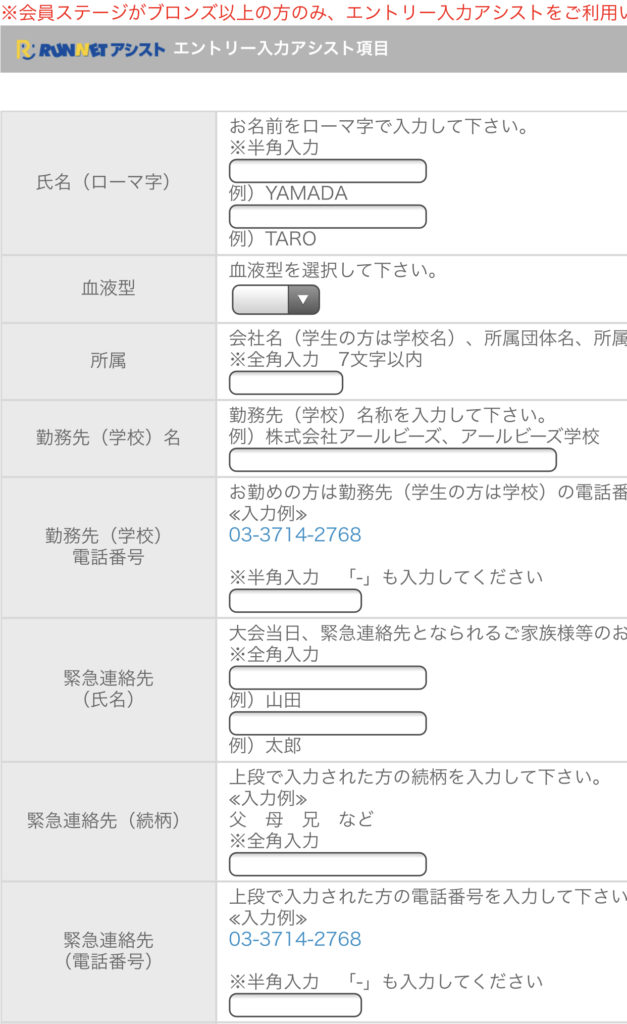
※写真上部の赤文字の通りブロンズ以上の会員ステージの方が対象です
3. 開始前からログインしておく
人気大会にもなるとエントリー開始が迫るにつれてアクセスが集中し、サイトにつながりにくくなります。
そこでまずRUNNETにログインしておきます。私的には15分前にログインしておけば問題ないと思います。
エントリー間際にログインすると、ネット上の混雑で二重に列に並び待たされることになってしまいます。
接続切れ注意
あまりにも早くログイン(3時間前とか)し過ぎて接続切れをしないよう気をつけましょう。スマホの場合は画面が消えるのを防いだり、PCではマウスをまめに動かすようにしましょう。
4. エントリー種目ページで待つ
ログインを保持したらもう一つ必須事項があります。それは、大会の「エントリー種目」のページを開いて、エントリー時間が来るその時までじっと待機するのです。
例えば2019年富山マラソンの場合ですが、まずは富山マラソンへアクセスします。するとこのような画面↓になるはずです。
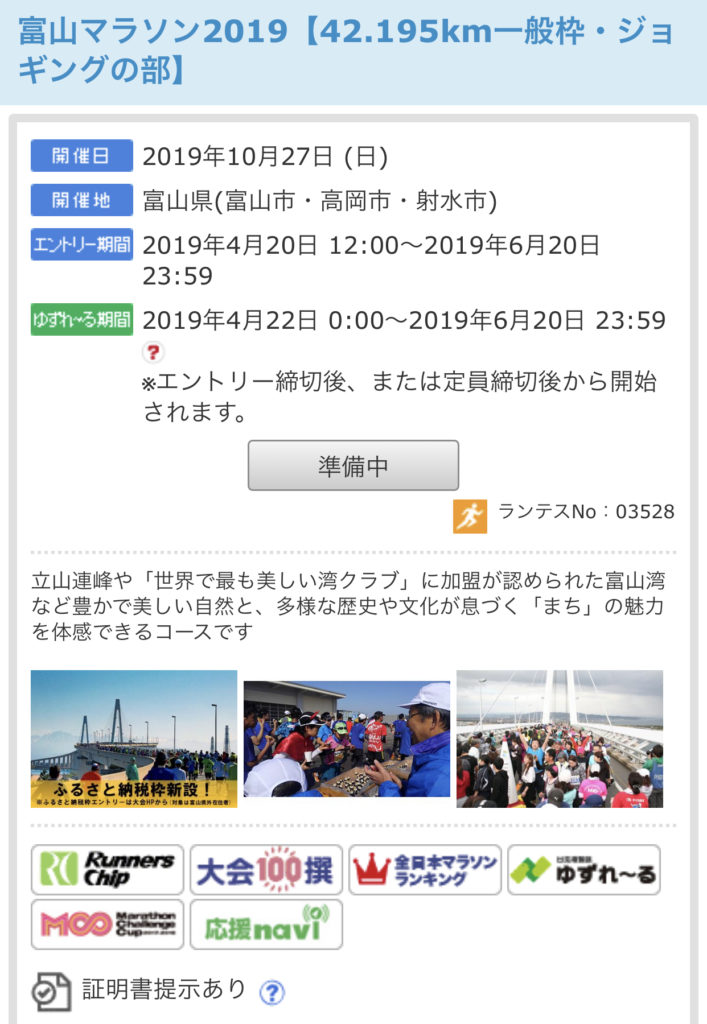
「準備中」をクリックすれば『エントリー種目』の画面↓です。
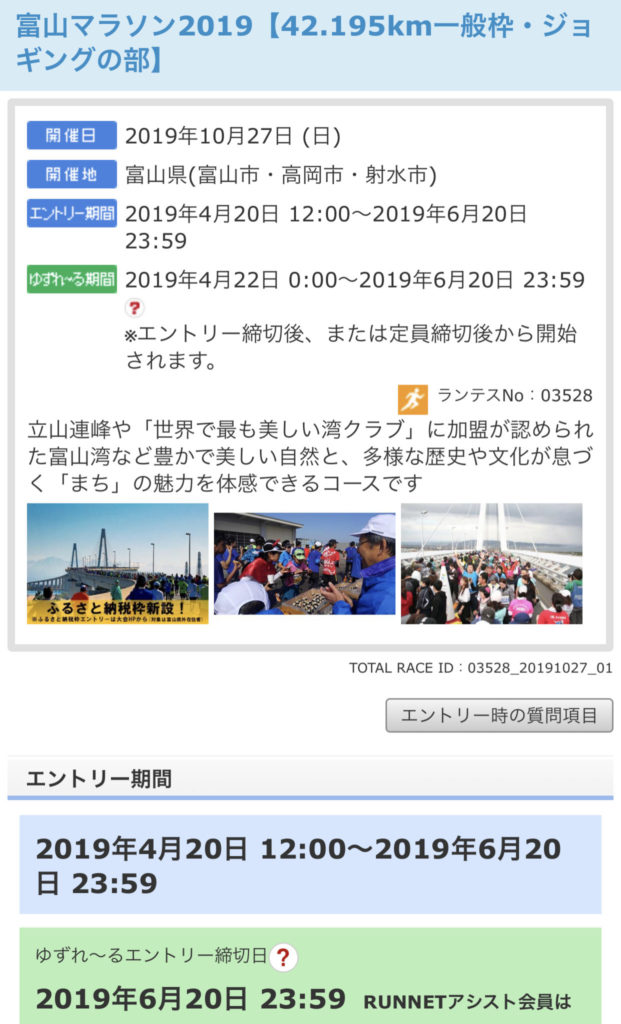
スマホだとこの画面↑のずっと下の方に「エントリー種目」↓があるのです。下にスクロールしましょう。
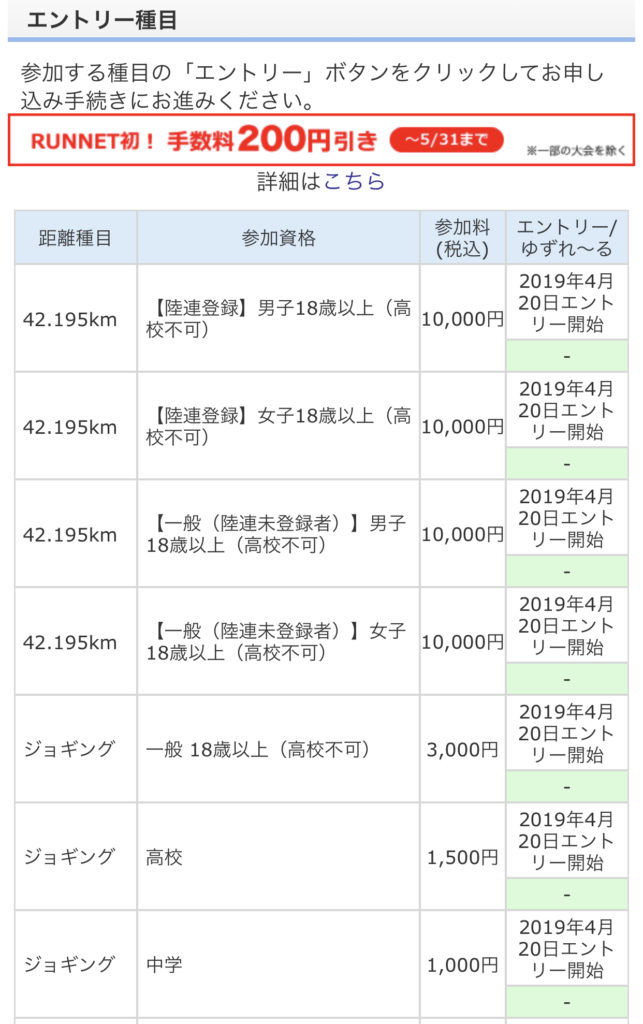
まず申し込み前はこの画面でエントリー開始時間を待つのです。当然ですがエントリー前なのでこの状態では申し込みできません。
エントリー開始時刻が来たら、ウェブブラウザの更新ボタン🔄 or (F5) を押してください。
5. 早めに更新ボタン🔄 or (F5) 押す
いよいよエントリー開始時間になったら更新ボタン🔄 or (F5) を押すのですが、それがエントリー開始と同時では実は遅いのです。
RUNNETサーバーとの通信時間ロスを考慮すると、数秒早くクリックしてネット上の列にいち早く並ぶことが大事なのです。
例えば20時に申し込みが開始するとして、時報とともに20時ピッタリにクリックすることはすでに遅れて列に並ぶようなものです。
陸上競技ではフライングはイエローカードですが、ことエントリー合戦ではフライングしてOKなのです。
では一体どのくらい早く更新ボタンを押してフライングするか?残念ながらはっきりとは分かりません。
ただ言えることは「順番待ち」の画面が出たら列に並べたということを覚えておいて下さい。
逆に早めに更新ボタンを押して「順番待ち」の画面が出なければ、再度更新ボタンを押しましょう。
今回の富士登山競走のクリック合戦ではスタート約3秒前に更新ボタンを押して「順番待ち」の画面になり、結果としてエントリーできました。今後さらに早いエントリー開始5秒前に更新ボタンを押し万全を期すつもりです。
ただし、時報を聞いてから00分キッカリに更新ボタンを押してもエントリー漏れしたことは私はありません。
6. 順番待ち画面でとにかくじっと待つ
 富山マラソンの順番待ち画面(2019.4.20)
富山マラソンの順番待ち画面(2019.4.20)
このような文言の順番待ち画面が表示されていれば、間違いなく列に並んでエントリーを待っている状態なので心配無用です。
そうしたらやることはただ一つ、ランナー得意の忍耐モード発令です。
とにかく何もしないでつながるまで待つ
のです。
順番待ち画面でやってはいけないこと
ブラウザの[更新]ボタンを押さない
ブラウザの[戻る]ボタンを押さない
7. 端末2台体制
列に並ぶ数が多いほどつながる確率は上がります。
ズバリ、パソコンとスマホの端末2台で事前にログインしておき、エントリー種目ページにて待機するのです。
あとは先ほどと同じ手順でエントリー開始時刻の数秒前に更新ボタンをクリックします。
両端末ともに順番待ち画面 (混雑画面) が出たら準備OK、どちらかがつながるのを祈るのみです。
2台体制で全く同じタイミングでエントリー待ちしたとしても、端末の処理速度でつながる速さに差が出ます。ではスマホとPCはどちらがつながりやすいか?
どうやらつながりやすいのは性能がより高い端末で、それが私の場合はPCの方が早くつながる頻度が高いです。
8. つながったら速やかに入力
事前に登録できる項目は登録を済ませたり、予め質問内容をまとめておいたりすべきだと先程述べました。
しかしエントリー画面につながった後に打ち込む項目はゼロではありません。つながった安堵感でゆっくり丁寧に記入している暇などありません。
まだ合戦途中なのですから焦らず素早く必要事項に入力しましょう。
まとめ
やる事をやってエントリーできないのなら誰だって後悔はないはずです。
出場を考えている大会が先着ならば、確実にエントリーを済ませ安心して練習に取り組みたいものです。
エントリーできればモチベーションは爆上がり、逆にエントリーに失敗するとテンションがダダ下がりとなります。
今回エントリーした富士登山競走においては、「五合目コース」を制限時間内に走り切らなければ翌年「山頂コース」にチャレンジする権利がもらえません。よって最低でも2年を要するのです。
つまり五合目コースのクリック合戦に敗れると、山頂チャレンジがどんどん先送りとなってしまうのです。


抽選の東京マラソンは別物
※この記事を投稿したのは2019年のことですが、コロナ禍を経てクリック合戦が戻ってきている2025年においてもこの記事内容は通用します